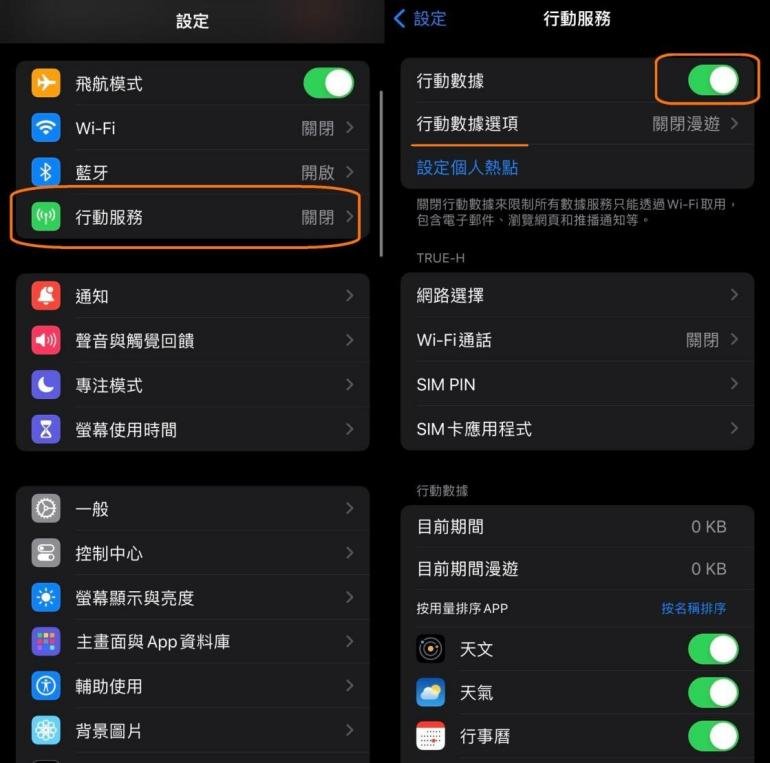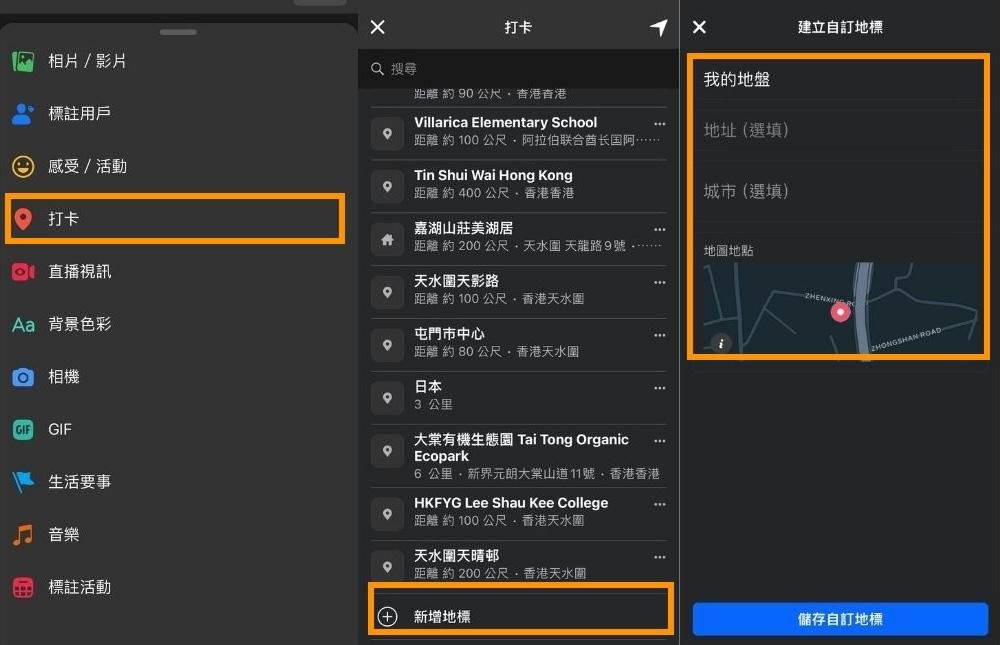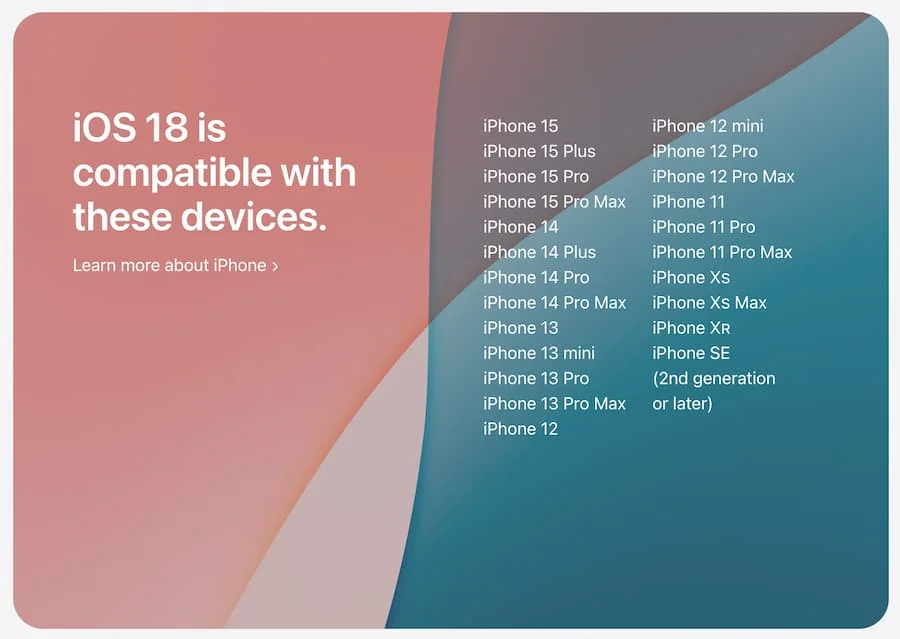【快速解決】Apple CarPlay 無法連接的10個實用方法
 Jerry Cook
Jerry Cook- 2024-07-22更新 / 修復iPhone 故障
Apple CarPlay 是什麼呢?它讓你的 iPhone 跟汽車無縫連接,開車時就能輕鬆使用導航、打電話、發訊息、聽音樂,甚至控制你的智能家居設備。聽起來很棒對吧?
但很多人都遇到過 AppleCarPlay連不上這個煩人的問題。根據蘋果官方調查,大約有 30% 的用戶都經歷過這種情況。無論是開車上班想用導航,還是想聽音樂放鬆,突然發現 Apple CarPlay 無法連線,真是讓人崩潰!
別擔心,這篇文章會教你如何解決這個問題,我們會從汽車設置和 iPhone 設置兩方面入手,讓你重新享受 CarPlay 帶來的便利和樂趣。快來看看吧!

一、Apple CarPlay 啟用前必檢
在啟用 Apple CarPlay 前,你需要在汽車端和手機端進行一些必要的檢查和設置。以下是詳細的步驟:
(一)檢查汽車端
- 檢查車輛說明書或製造商的網站,確認你的車輛型號支援 Apple CarPlay。
- 有線連接:確保汽車的 USB 埠可用並標有 CarPlay 圖像或智慧型手機圖像。
- 無線連接:確保汽車支援 CarPlay 無線連接。啟動汽車並按住方向盤上的語音指令按鈕,確保汽車處於無線或藍牙配對模式。
- 確認汽車音響系統使用的是最新的韌體版本,詳情請參閱汽車手冊。
- 確認汽車顯示器上是否有 CarPlay 標誌。如果 CarPlay 未自動啟用,請手動設定 CarPlay 標誌。
1. 確認汽車支援 CarPlay:
2.檢查連接方式:
3.更新汽車音響系統:
4.檢查 CarPlay 狀態:
檢查手機端
- 確認你 iPhone 的 iOS 版本支援 CarPlay,建議更新到最新的 iOS 版本。
- 前往「設定」>「Siri 與搜尋」,確認 Siri 已開啟。CarPlay 需要 Siri 來進行語音控制。
- 有線連接:將 iPhone 連接到汽車的 USB 埠,並盡量使用 Apple 原廠的 Lightning 轉 USB 連接線。
- 無線連接:前往「設定」>「Wi-Fi」,確認 Wi-Fi 已開啟並自動加入 CarPlay 網路。前往「設定」>「藍牙」,確認藍牙已開啟。
- 如果遇到連接問題,可以嘗試重新啟動 iPhone 和汽車,並再次連接。
1.確認 iPhone 支援 CarPlay:
2.啟用 Siri:
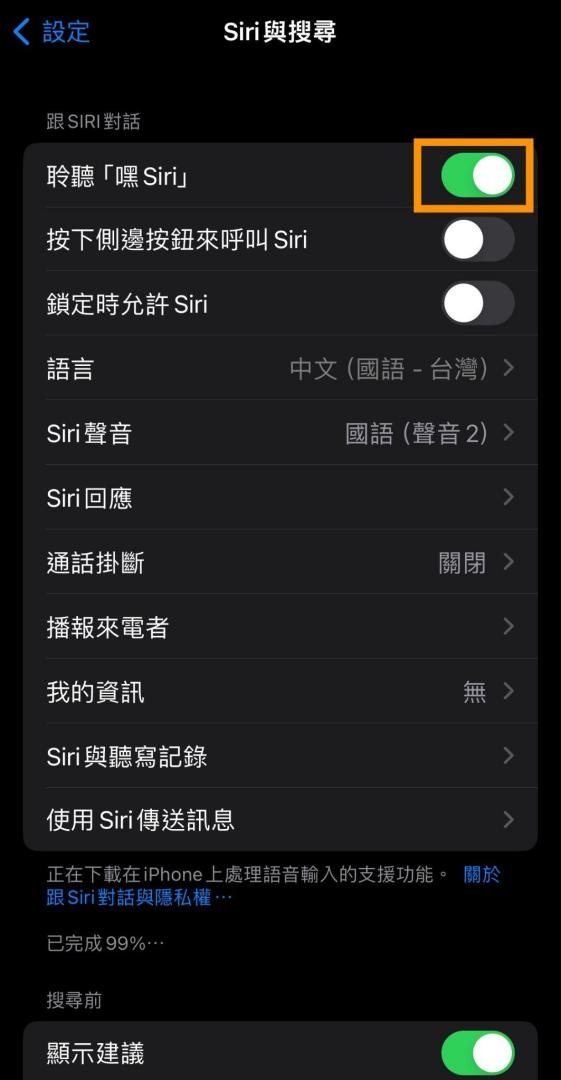
3.檢查連接設置:
4.重新啟動設備:
透過以上步驟,你應該能夠順利啟用和使用 Apple CarPlay,享受更安全和便捷的駕駛體驗。
二、Apple CarPlay 連不上解決方案
當 Apple CarPlay 無法連線時,可以嘗試以下從汽車端和 iPhone 端的解決方法。
(一)汽車問題導致 Apple CarPlay 連不上
1、確認 CarPlay 已啟用
- 1.1查看汽車手冊,確認你的車型支援 Apple CarPlay。
- 1.2進入汽車的設置或多媒體系統,找到並啟用 CarPlay 功能(通常在「連接」或「手機設置」選項中)。
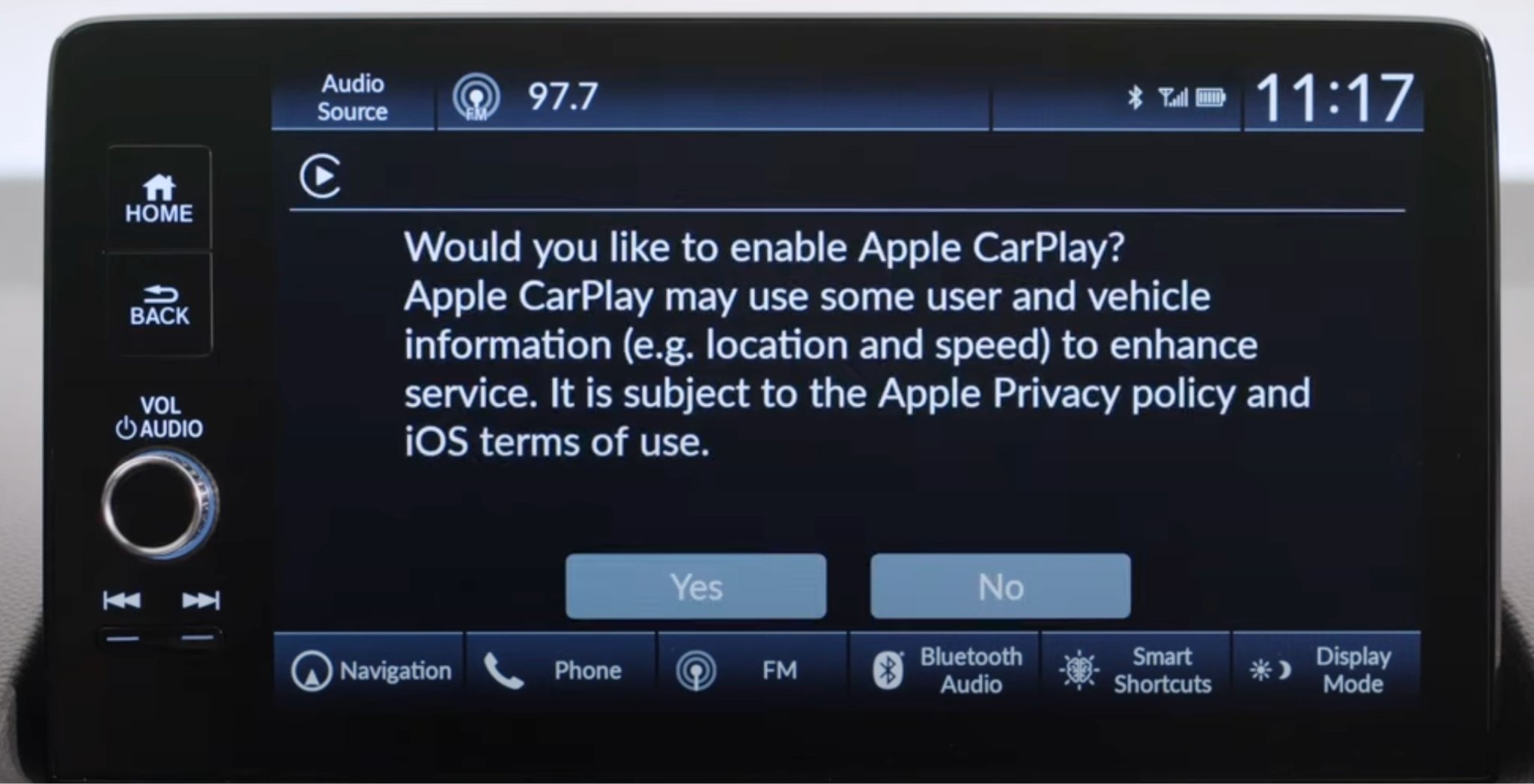
2、更新汽車軟體
- 2.1查看汽車手冊或製造商網站,找到如何更新汽車軟體的信息。
- 2.2如果有新版本,按照指示下載並安裝更新。
3、檢查 USB 連接
- 3.1檢查 USB 線是否有明顯損壞或磨損。
- 3.2嘗試使用其他 USB 線,最好是 Apple 原廠或經 MFi 認證的 USB 線。
- 3.3確保 USB 線兩端都插牢。

4、檢查藍牙和 Wi-Fi
- 4.1確保汽車的藍牙和 Wi-Fi 已啟用。
- 4.2重新配對 iPhone 和汽車的藍牙連接。
- 4.3刪除舊的藍牙配對,重新配對。
(二)iPhone 問題導致 Apple CarPlay 連不上
1、使用 iOS 系統修復工具
當 Apple CarPlay 連不上時,問題可能出在 iOS 系統錯誤。這種情況下,即使你嘗試了多種修復方法,問題仍然無法解決。此時,你需要的是,一款專業的 iOS 系統修復工具 — UltFone iOS 系統修復大師
UltFone iOS 系統修復大師可以輕鬆解決各種 iOS 系統錯誤,其強大的功能下卻擁有非常簡單的操作界面,能夠快速而高效地修復任何 iPhone 問題,並且保證 100% 搞定。
UltFone iOS 系統修復大師的功能特點:
- 高效修復:修復超過 150 種 iOS 系統問題,包括 Apple CarPlay 連不上、iPhone 更新卡住、耗電異常、螢幕卡住等。
- 資料安全:標準模式下,修復過程絕不會弄失任何數據。
- 簡單易用:操作界面友好,所有操作單靠簡單點擊完成。
- 廣泛兼容:支持所有 iOS 設備和版本,包括最新的 iOS 18 Beta。
- 步驟 1 安裝完成後,啟動軟體,直接點擊「開始修復」。
- 步驟 2 這裡選擇「標準修復」就可以了,此模式能夠確保你的數據安全。
- 步驟 3 依照軟體指示,下載固件包。
- 步驟 4 點擊「開始標準修復」確認開始修復程序。
- 步驟 5 修復過程完成後,你的 iPhone 將重新啟動,並且 Apple CarPlay 應該可以正常連接了。
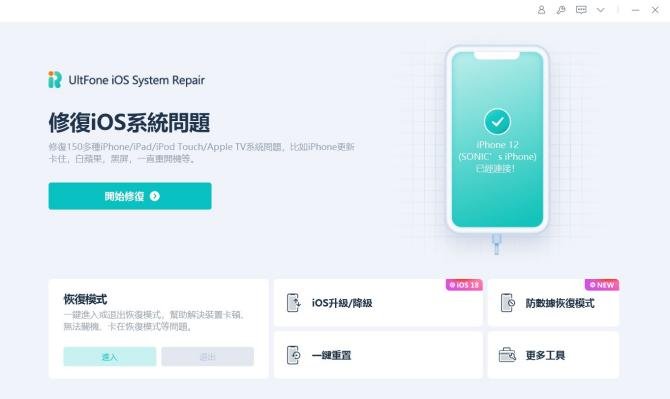
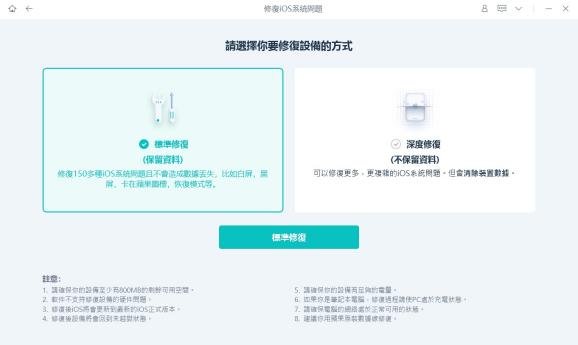
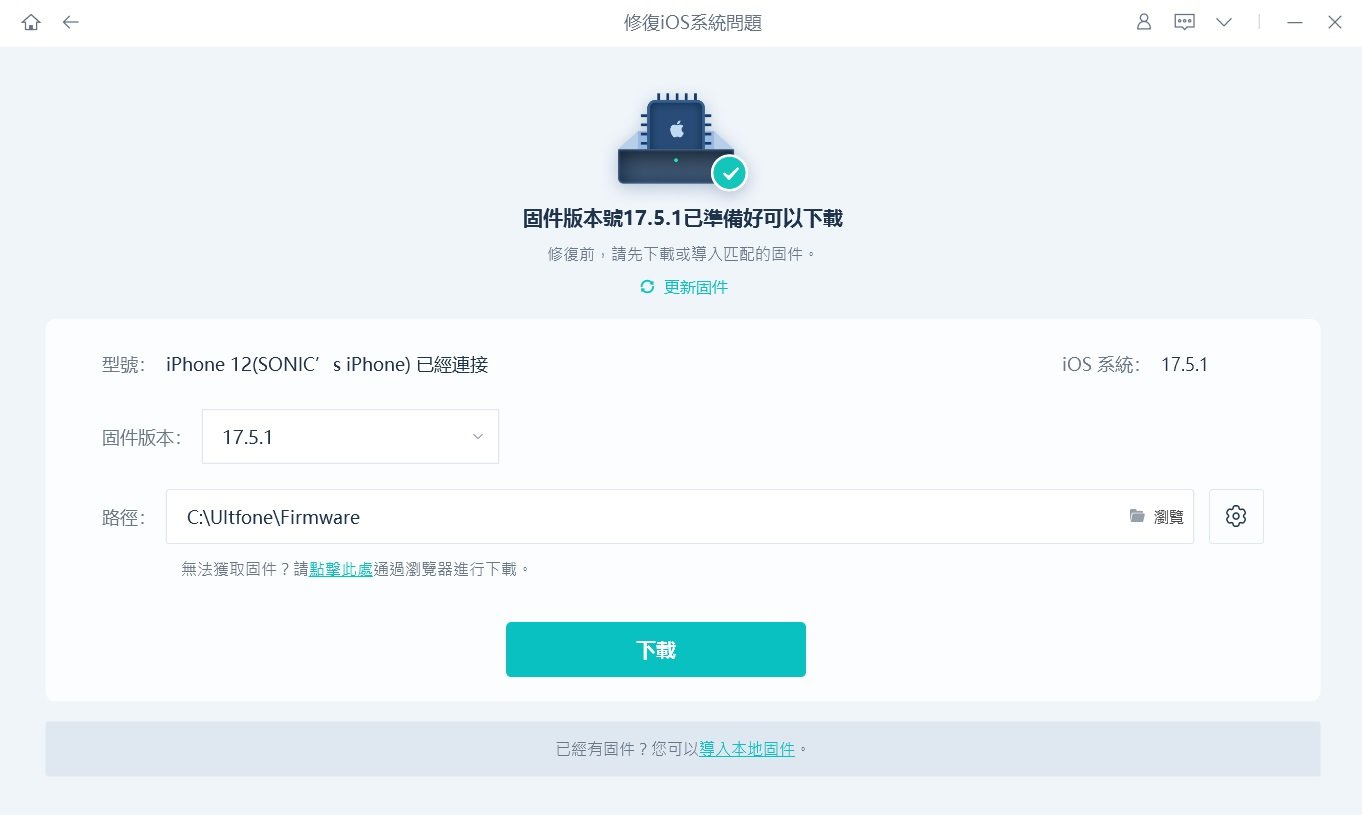
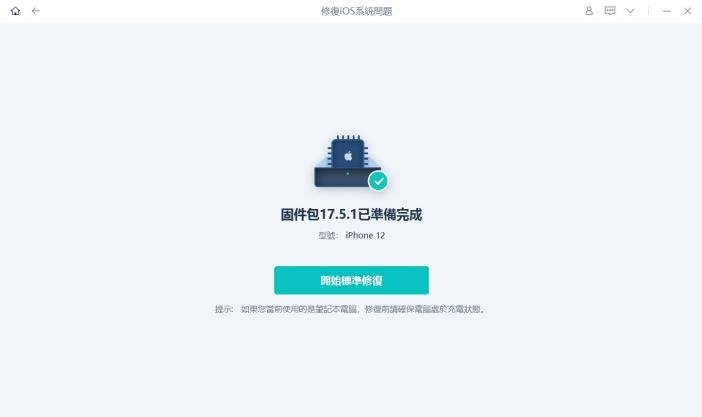
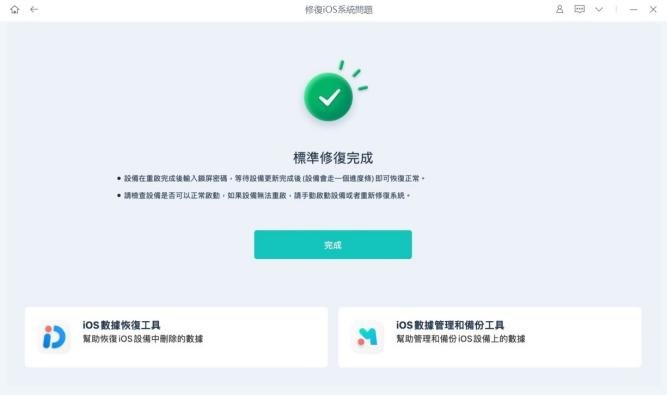
2、更新 iOS
- 2.1 前往「設定」>「一般」>「軟體更新」。
- 2.2 如果有可用更新,點擊「下載並安裝」。
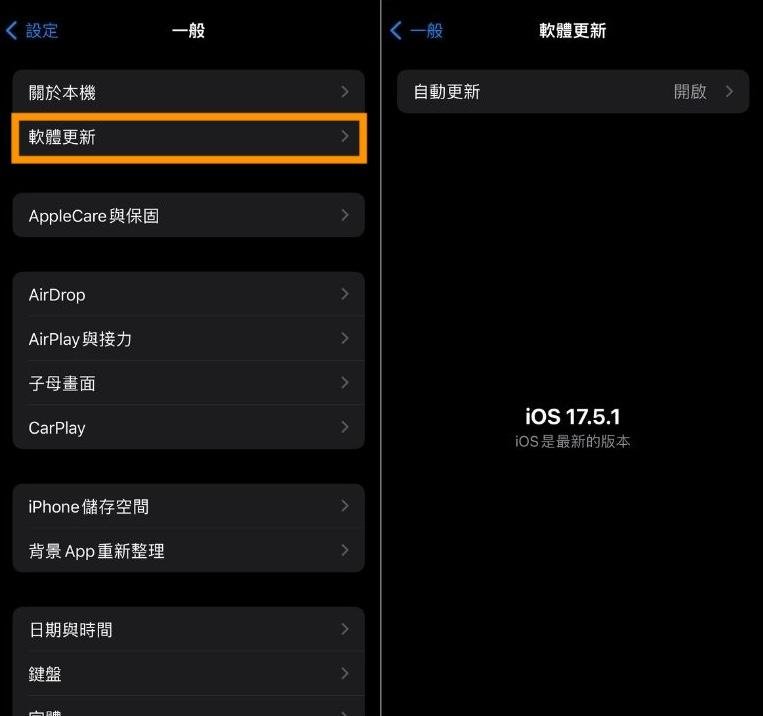
3、檢查 iPhone 的相關設定
- 3.1 檢查Siri:確保 Siri 已啟用(「設定」>「Siri 與搜尋」)。
- 3.2 檢查Wi-Fi 和藍牙:確保 Wi-Fi 和藍牙已開啟,特別是在使用無線 CarPlay 時。
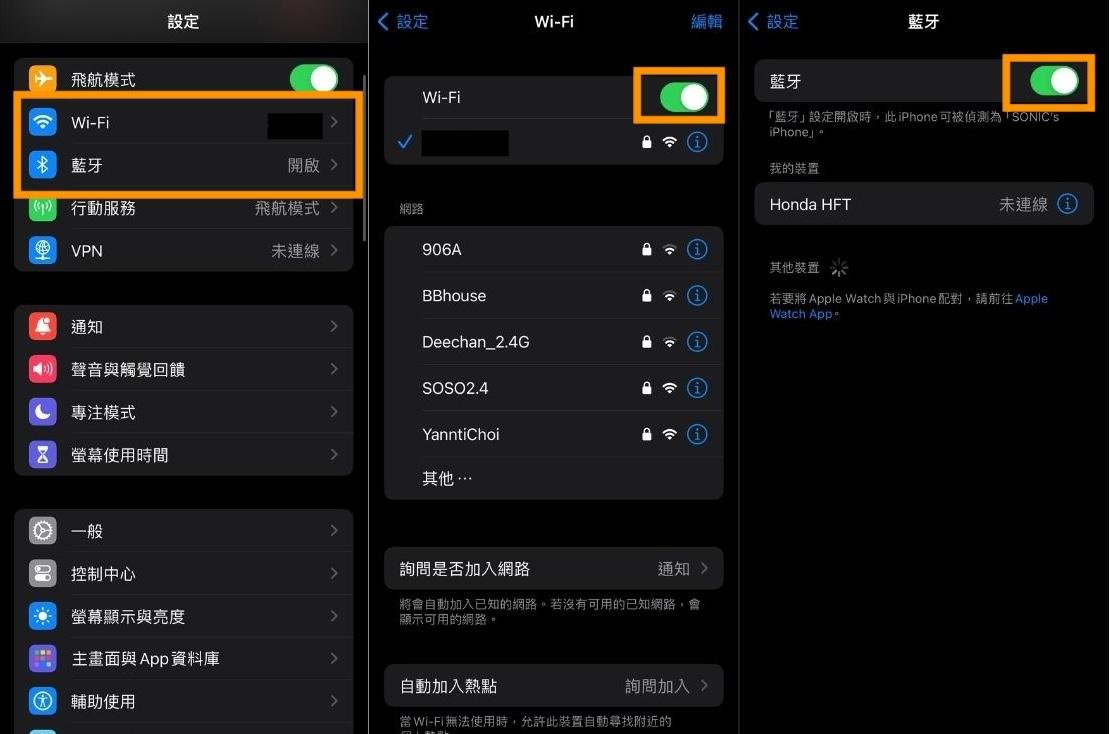
4、重新啟動 iPhone 和汽車
- 4.1 按住 iPhone 的電源和音量按鈕,然後滑動關機。等待幾秒鐘後,重新開機。
- 4.2 重新啟動汽車的多媒體系統。
三、其他有關 Apple CarPlay 連不上的問題與解答
(一)為什麼我的 Apple CarPlay 無法連線?
如果 Apple CarPlay 無法連線,問題可能出現在汽車或 iPhone 兩個方面。
汽車端問題
- 不支援 CarPlay:並非所有車款都支援 Apple CarPlay,特別是較舊的車型。
- 設定問題:汽車的 CarPlay 設定可能未啟用或設置錯誤。
- 連接方式:USB 線可能損壞,或藍牙和Wi-Fi 設定不正確。
- 韌體版本:汽車的系統韌體過舊,導致不兼容。
iPhone 端問題
- iOS 版本過舊: iOS 版本過舊可能不支援 CarPlay。
- 設定問題:Siri 未啟用。
- CarPlay 設定: iPhone 設定中未啟用 CarPlay 或受到內容與隱私權限制。
- 連接問題:USB 線可能損壞或使用了非認證的線,或藍牙和 Wi-Fi 設定不正確。
(二)Apple CarPlay 教學
Apple CarPlay 怎麼用?以下將介紹如何設置並使用有線和無線的 Apple CarPlay。
無線 Apple CarPlay
- 1.開啟車輛的藍牙和 Wi-Fi 設置,並確保車載系統處於配對模式。
- 2.在 iPhone 上,前往「設定」>「一般」>「CarPlay」,選擇你的車輛。
- 3.根據車載系統的提示完成配對過程。
- 4.配對完成後,車載系統應自動啟動 Apple CarPlay 界面。
- 5.如果沒有自動啟動,可以在車載系統的設定找到類似「連接新裝置」的選項。
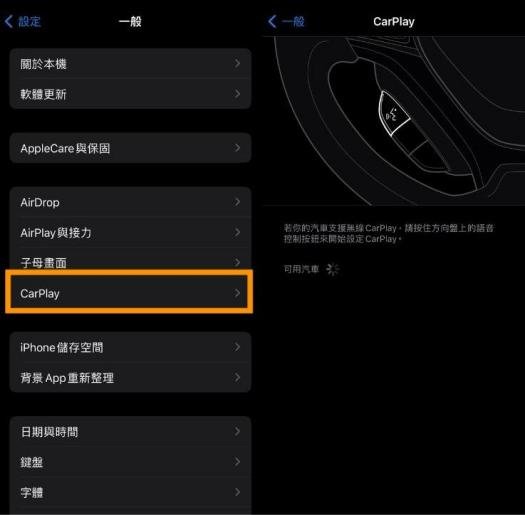
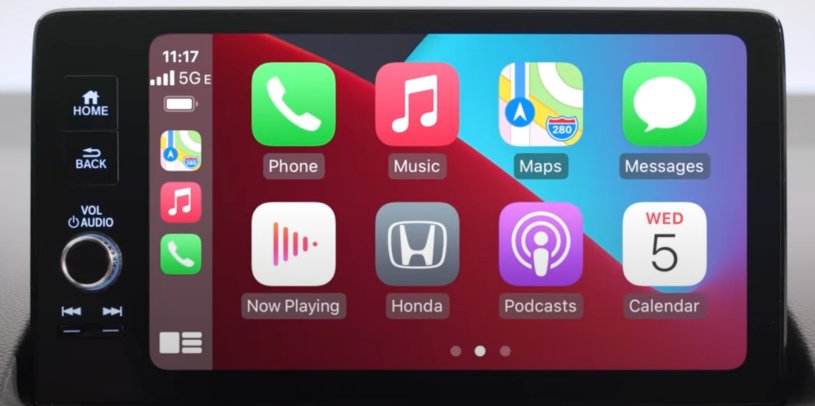
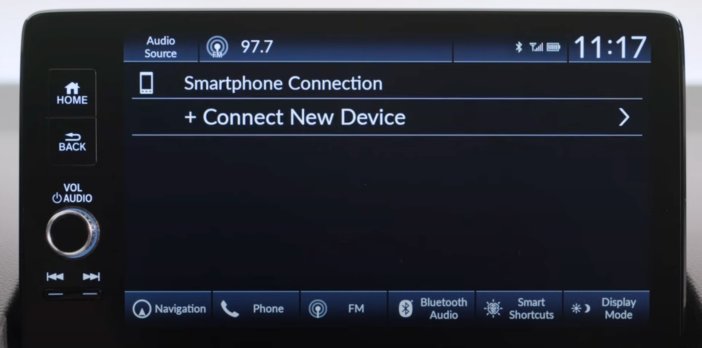
有線Apple CarPlay
- 1.將 iPhone 通過 Lightning USB 連接線連接到車輛的 USB 端口。
- 2.車載系統應自動檢測並啟動 Apple CarPlay。
- 3.如果沒有,可以在設定找到類似「連接新裝置」的選項。
四、結語
總結來說,Apple CarPlay 連不上是許多車主經常遇到的問題,但不用擔心,解決方案有很多。無論是檢查汽車和 iPhone 的設定、還有更新軟體,都能有效解決這些問題。如果這些方法還是無法解決問題,我們推薦使用 UltFone iOS 系統修復大師。
UltFone iOS 系統修復大師操作簡單,只需幾個步驟就能修復 iOS 系統出現的錯誤,讓你輕鬆搞定 CarPlay 的連接問題,保證 100% 解決。
希望這些方法能幫助你順利使用 Apple CarPlay,享受更便利的駕駛體驗!